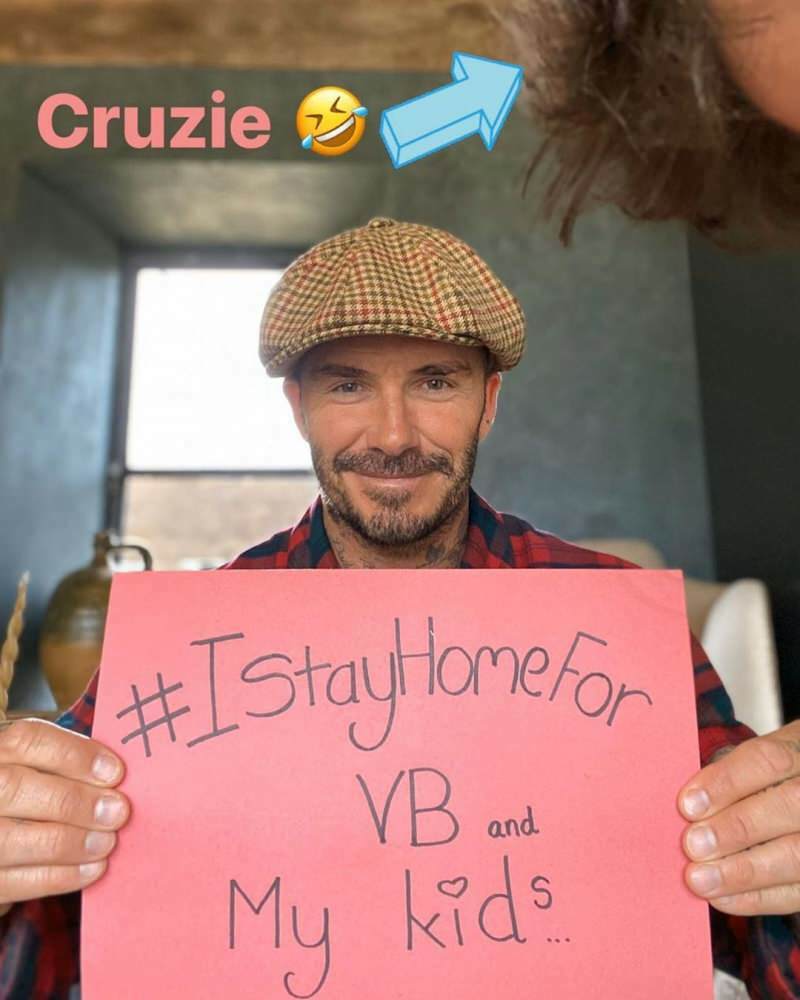Cara Menerjemahkan Dokumen Word 2016 ke Bahasa Lain
Kantor Microsoft Word 2016 / / March 17, 2020
Dari perusahaan multi-nasional hingga keluarga bilingual, ada banyak kasus di mana Anda mungkin menemukan dokumen Word dalam bahasa asing. Mari kita tinjau bagaimana menggunakan Word untuk menerjemahkannya untuk Anda.
Dari perusahaan multi-nasional hingga keluarga bilingual, ada banyak kasus di mana Anda mungkin menemukan dokumen Word dalam bahasa asing. Untungnya, Microsoft Word memiliki beberapa alat terjemahan internal yang dapat membantu Anda mengonversi teks asing ke bahasa asli Anda. Meskipun jelas tidak akan menghasilkan tata bahasa yang murni seperti penerjemah manusia, itu pasti akan melakukan trik jika Anda ingin memahami isi dokumen yang ditulis dalam bahasa lain. Inilah cara menggunakan layanan Microsoft Translator di Word.
Terjemahkan Dokumen 2016 Word dari Bahasa Asing ke Bahasa Asli Anda
Sebelum kita mulai, perhatikan bahwa Anda harus terhubung ke internet agar layanan terjemahan berfungsi.
Ketika Anda menerima dokumen bahasa asing, Anda dapat dengan mudah mengkonversi semua atau sebagian dokumen ke dalam bahasa asli Anda. Di bawah ini adalah dokumen dalam bahasa Spanyol tentang bandara. Hanya itu yang saya tahu, jadi kami akan menerjemahkannya untuk mengetahui apa yang dikatakan dalam bahasa ibu saya, Bahasa Inggris.
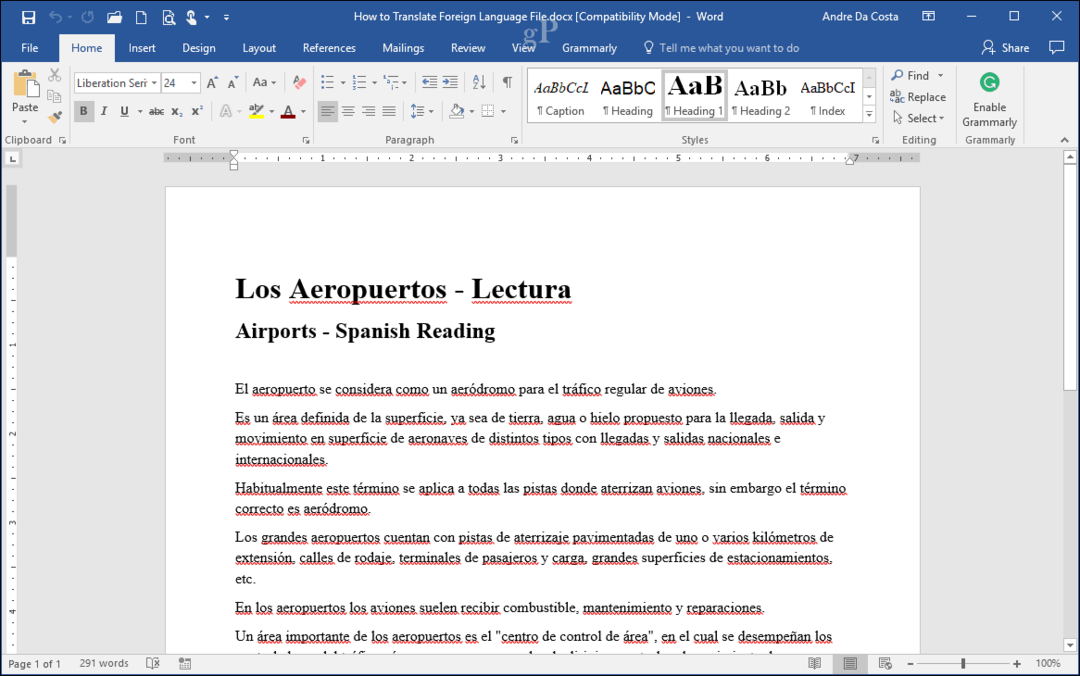
Pilih menu Ulasan tab lalu klik Menterjemahkan. Terjemahan menawarkan beberapa opsi:
- Terjemahkan Dokumen
- Terjemahkan Teks yang Dipilih
- Penerjemah Mini
Sebelum kami mempelajari setiap opsi, Anda perlu mengatur bahasa terjemahan Anda, jika Anda belum melakukannya. Untuk melakukannya, klik Pilih Bahasa Terjemahan…
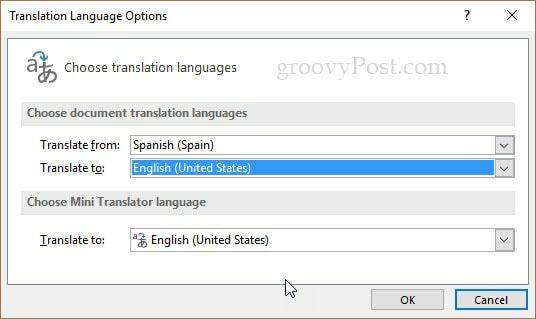
Setelah selesai, Anda dapat memilih salah satu dari tiga opsi terjemahan.
Terjemahkan Dokumen akan mengirimkan dokumen Anda ke layanan Microsoft Translator, di mana dokumen itu akan dianalisis dan dikonversi ke dalam bahasa pilihan Anda. Ketika Anda siap, klik Terjemahkan Dokumen.
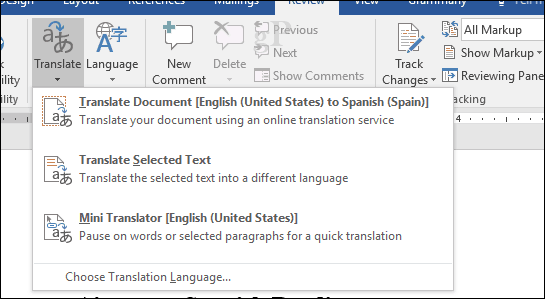
Klik Iya. Ini kemudian akan meluncurkan browser web Anda.
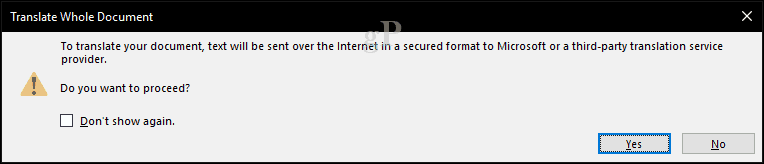
Klik tombol terjemahkan, lalu tunggu sementara teks diterjemahkan.

Itu dia! Anda sekarang harus dapat membaca teks dalam bahasa ibu Anda. Anda dapat mengarahkan kursor ke setiap baris untuk melihat teks aslinya.
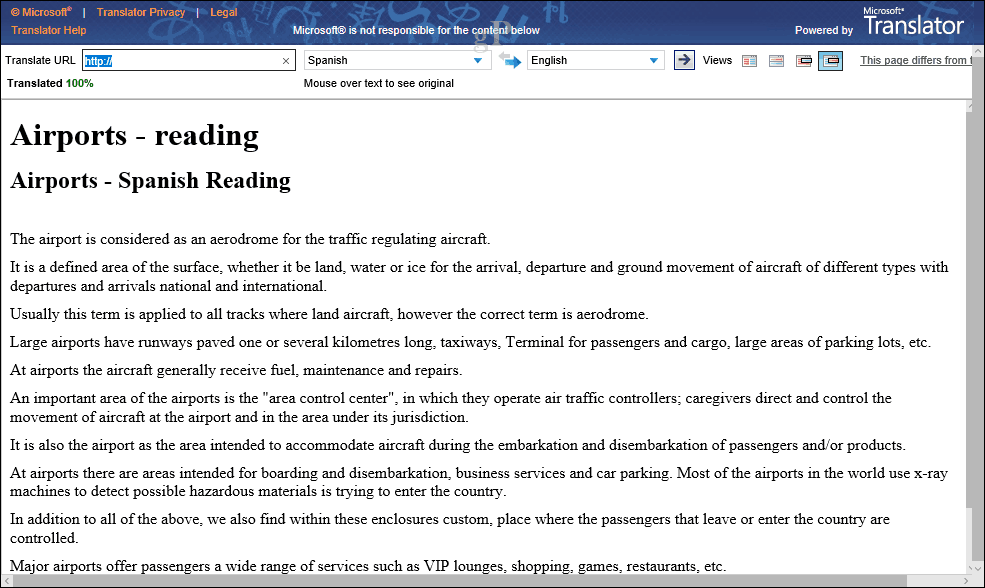
Terjemahkan Teks yang Dipilih
Jika Anda hanya ingin mengetahui bagian dari dokumen dalam bahasa ibu Anda, Anda dapat membuat pilihan kemudian menerjemahkannya. Ini akan membuka Tugas Terjemahan panel, di mana Anda akan melihat teks terjemahan Anda.
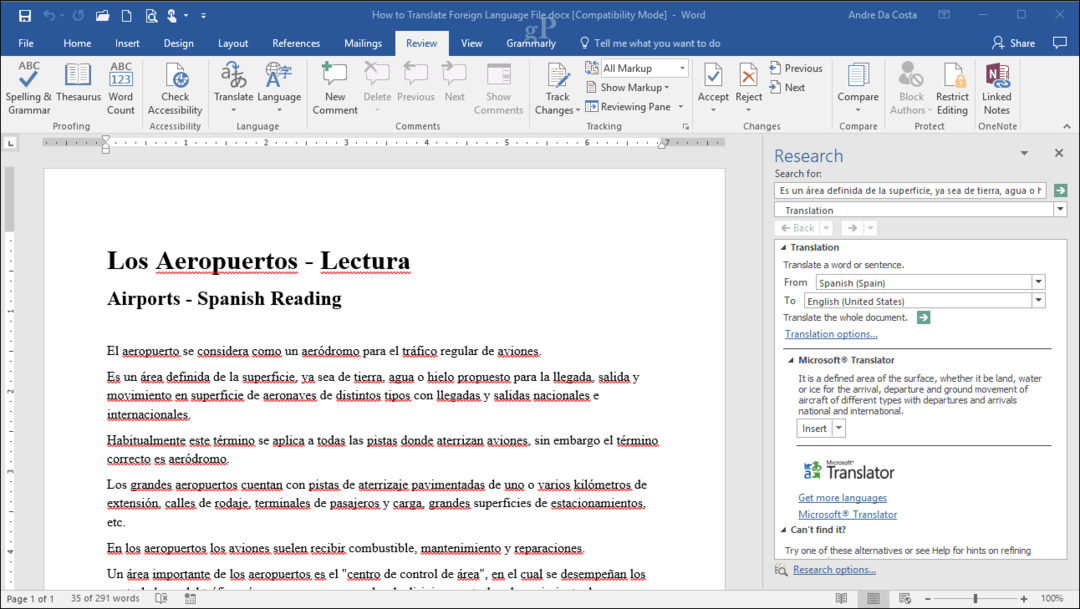
Penerjemah Mini
Mirip dengan teks yang dipilih, ini memungkinkan Anda menerjemahkan bagian-bagian dokumen dengan cepat dengan menampilkan gelembung dalam bahasa asli Anda. Saya awalnya bingung dengan opsi ini, karena saya pikir itu akan berfungsi di Word itu sendiri, tetapi sebenarnya ini adalah fitur dari halaman Microsoft Translator.
Catatan Editor: Penerjemah Mini adalah seharusnya untuk membuat kotak dialog kecil setiap kali Anda mengarahkan kursor ke kata dalam bahasa yang berbeda di Word, Outlook, atau PowerPoint. Saya tidak bisa menjalankannya di Pembaruan Windows 10 Creator. Saya mencoba menginstal paket bahasa, menonaktifkan VPN saya, dll. dan masih tidak ada dadu. Saya akan memperbarui jika saya membuatnya berfungsi.
Seberapa bagus terjemahannya? Ini tidak sempurna, tetapi cukup untuk membantu Anda memahami informasi. Bahasa sangat kompleks, terutama bahasa seperti Prancis dan Spanyol dengan konjugasi khusus mereka. Namun untuk kolaborasi tim, ini cukup mengesankan.
Ada masalah kecil lainnya juga. Saya perhatikan setelah membuka dokumen bahasa Spanyol, itu memberi saya pilihan untuk menerjemahkan dari bahasa Inggris ke bahasa Spanyol ketika jelas, dokumen itu sudah dalam bahasa Spanyol. Layanan itu sendiri juga tidak begitu kohesif; fakta bahwa itu masih harus meluncurkan browser Anda dan memerlukan interaksi Anda untuk menyelesaikan terjemahan agak mengecewakan. Mudah-mudahan, di revisi Word di masa depan, itu akan berfungsi lebih seperti Terjemahkan Pilih Teks. Bagaimanapun, itu masih merupakan fitur yang berguna.
Apakah Anda menemukan Microsoft Translator di Word bermanfaat? Beri tahu kami alasannya di komentar.